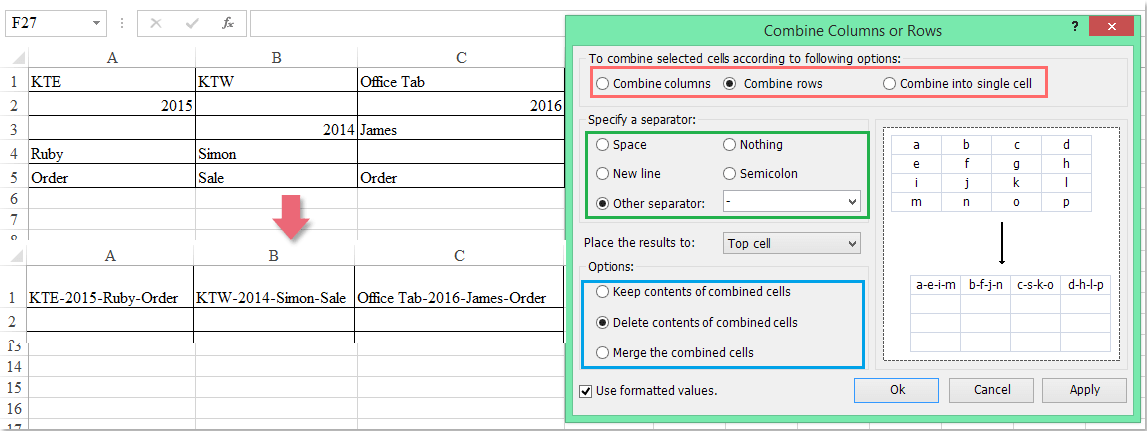Excel'de boş hücreleri yoksayarak veya atlayarak hücreleri birleştirme nasıl yapılır?
Excel'in Birleştir (Concatenate) işlevi, birden fazla hücre değerini hızlıca tek bir hücrede birleştirmenize yardımcı olabilir. Ancak seçilen hücreler arasında boş hücreler varsa, bu işlev boşlukları da birleştirecektir. Ama bazen yalnızca veri içeren hücreleri birleştirmek ve boş hücreleri atlamak isteyebilirsiniz. Bunu Excel'de nasıl yapabilirsiniz?
Formül kullanarak boş hücreleri yoksayarak veya atlayarak hücreleri birleştirme
Kullanıcı Tanımlı İşlev ile boş hücreleri yoksayarak veya atlayarak hücreleri birleştirme
Kutools for Excel ile boş hücreleri yoksayarak veya atlayarak hücreleri birleştirme
Formül kullanarak boş hücreleri yoksayarak veya atlayarak hücreleri birleştirme
Diyelim ki, bazı boş hücreler içeren aşağıdaki hücre verilerim var ve satırları tek bir hücrede birleştirmek istiyorum. Bu sorunu çözmek için bir formül uygulayabilirsiniz.
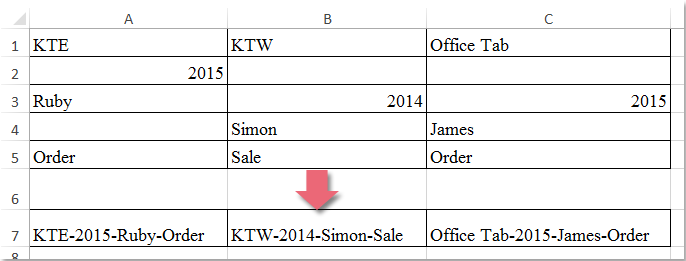
Birleştirilmiş sonucu koymak istediğiniz boş bir hücreye şu formülü girin: =A1&IF(A2<>"","-"&A2,"")&IF(A3<>"","-"&A3,"")&IF(A4<>"","-"&A4,"")&IF(A5<>"","-"&A5,""). Ardından, bu formülü uygulamak istediğiniz hücrelere doğru doldurma tutamağını sürükleyin ve aşağıdaki ekran görüntüsünde gösterildiği gibi boş hücreler olmadan satır değerleri birleştirilecektir.
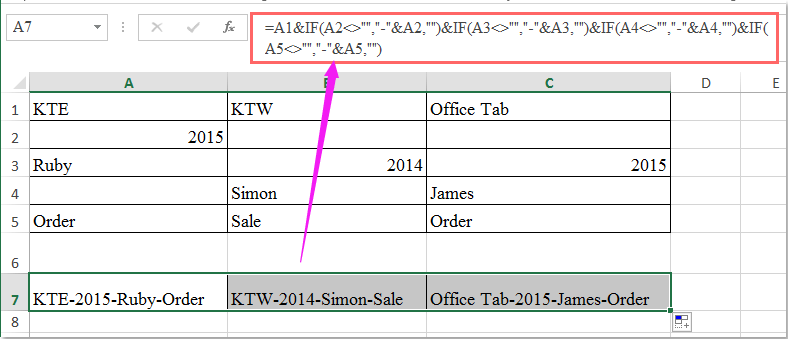
İpucu: Eğer daha fazla satır birleştirilmesi gerekiyorsa, hücreleri birleştirmek için IF fonksiyonunu kullanmalısınız, örneğin =A1&IF(A2<>"","-"&A2,"")&IF(A3<>"","-"&A3,"")&IF(A4<>"","-"&A4,"")&IF(A5<>"","-"&A5,"")&IF(A6<>"","-"&A6,""). Formüldeki "–" karakteri, ihtiyacınız olan herhangi bir başka ayırıcı ile değiştirilebilir.
Boş hücreleri yoksayarak veya atlayarak çoklu hücreleri birleştirme: Kutools for Excel'in Veri Kaybı Olmadan Satırları/Sütunları/Hücreleri Birleştir özelliği, veri kaybı olmadan ancak boş hücreleri yoksayarak veya atlayarak birden fazla satır, sütun veya hücreyi birleştirmenize yardımcı olabilir. Kutools for Excel'i indirmek için tıklayın!
Kutools for Excel: 300'den fazla kullanışlı Excel eklentisiyle, 30 gün boyunca sınırlama olmadan ücretsiz deneme imkanı. Şimdi İndirin ve Ücretsiz Deneyin! |
Kullanıcı Tanımlı İşlev ile boş hücreleri yoksayarak veya atlayarak hücreleri birleştirme
Eğer birleştirilmesi gereken çok sayıda hücre varsa, yukarıdaki formül çok karmaşık hale gelebilir, bu yüzden aşağıdaki Kullanıcı Tanımlı İşlevi kullanarak bunu çözebilirsiniz.
1. Excel'de Alt + F11 tuşlarına basılı tutun, bu Microsoft Visual Basic for Applications penceresini açar.
2. Ekle > Modül'e tıklayın ve aşağıdaki makroyu Modül Penceresine yapıştırın.
VBA Kodu: Boş hücreleri yoksayarak birleştirme:
Function Concatenatecells(ConcatArea As Range) As String
'updateby Extendoffice
For Each n In ConcatArea: nn = IIf(n = "", nn & "", nn & n & "/"): Next
Concatenatecells = Left(nn, Len(nn) - 1)
End Function
3. Bu kod penceresini kaydedip kapatın, çalışma sayfasına geri dönün, ardından şu formülü girin: =concatenatecells(A1:A5) boş bir hücreye yazın ve bu formülü uygulamak istediğiniz hücrelere doğru doldurma tutamağını sürükleyin ve aşağıdaki sonucu elde edeceksiniz:
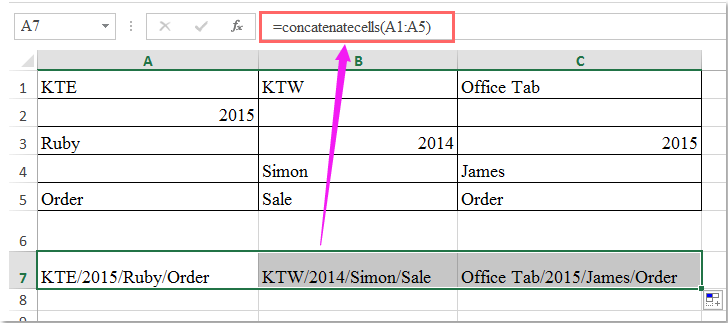
İpucu: Yukarıdaki VBA kodunda “/” karakterini, ihtiyacınız olan başka bir ayırıcı ile değiştirebilirsiniz.
Kutools for Excel ile boş hücreleri yoksayarak veya atlayarak hücreleri birleştirme
Sıkıcı formüller ve kodlar dışında, burada size güçlü bir araç olan Kutools for Excel'i tavsiye edebilirim. Güçlü Birleştir (Combine) özelliğine sahip olarak, çoklu hücreleri hiçbir çaba harcamadan tek bir hücrede birleştirebilirsiniz.
Kutools for Excel'i yükledikten sonra lütfen aşağıdaki adımları izleyin:
1. Birleştirmek istediğiniz hücre değerlerini seçin.
2. Kutools > Birleştir ve Böl > Veri Kaybı Olmadan Satırları/Sütunları/Hücreleri Birleştir'e tıklayın, ekran görüntüsüne bakın:

3. Açılan iletişim kutusunda:
- (1.) Birleştirmek istediğiniz hücre türünü seçin, sütunları birleştirebilir, satırı birleştirebilir veya tüm hücreleri tek bir hücrede birleştirebilirsiniz;
- (2.) Birleştirilmiş içerikleriniz için bir ayırıcı belirtin;
- (3.) Sonucu nereye koyacağınızı seçin, sonucu üstteki hücreye veya alttaki hücreye koyabilirsiniz;
- (4.) Birleştirilmiş hücrelerle ne yapılacağını belirtin, birleştirilmiş hücrelerden içerikleri koruyabilir veya silebilirsiniz ve ayrıca bu birleştirilmiş hücreleri birleştirebilirsiniz.
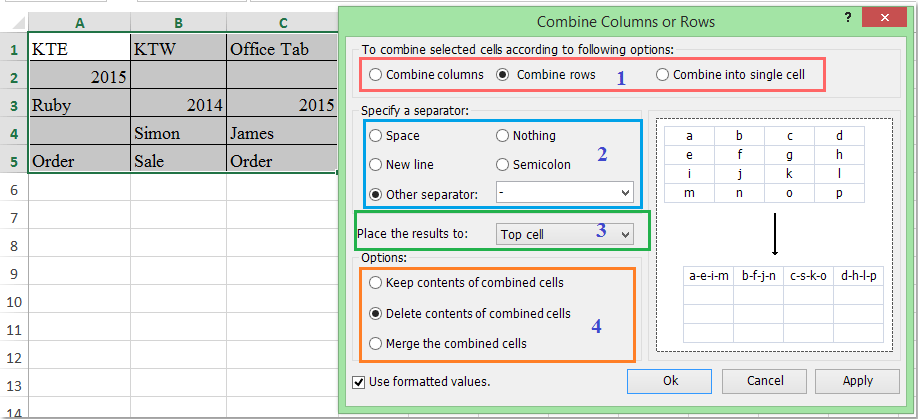
4. Ayarları tamamladıktan sonra Tamam düğmesine tıklayın ve seçilen satırlar otomatik olarak boşlukları atlayarak ayrı ayrı tek bir hücrede birleştirilecektir, ekran görüntüsüne bakın:

Kutools for Excel'i şimdi indirin ve ücretsiz deneyin!
Demo: Kutools for Excel ile boş hücreleri yoksayarak veya atlayarak hücreleri birleştirme
En İyi Ofis Verimlilik Araçları
Kutools for Excel ile Excel becerilerinizi güçlendirin ve benzersiz bir verimlilik deneyimi yaşayın. Kutools for Excel, üretkenliği artırmak ve zamandan tasarruf etmek için300'den fazla Gelişmiş Özellik sunuyor. İhtiyacınız olan özelliği almak için buraya tıklayın...
Office Tab, Ofis uygulamalarına sekmeli arayüz kazandırır ve işinizi çok daha kolaylaştırır.
- Word, Excel, PowerPoint'te sekmeli düzenleme ve okuma işlevini etkinleştirin.
- Yeni pencereler yerine aynı pencerede yeni sekmelerde birden fazla belge açıp oluşturun.
- Verimliliğinizi %50 artırır ve her gün yüzlerce mouse tıklaması azaltır!
Tüm Kutools eklentileri. Tek kurulum
Kutools for Office paketi, Excel, Word, Outlook & PowerPoint için eklentileri ve Office Tab Pro'yu bir araya getirir; Office uygulamalarında çalışan ekipler için ideal bir çözümdür.
- Hepsi bir arada paket — Excel, Word, Outlook & PowerPoint eklentileri + Office Tab Pro
- Tek kurulum, tek lisans — dakikalar içinde kurulun (MSI hazır)
- Birlikte daha verimli — Ofis uygulamalarında hızlı üretkenlik
- 30 günlük tam özellikli deneme — kayıt yok, kredi kartı yok
- En iyi değer — tek tek eklenti almak yerine tasarruf edin